插入成形工具
当您插入成形工具时,成形工具 PropertyManager 为任务提供更简单的界面,例如选择方位面、反转工具和选择配置。
- 打开 install_dir\samples\whatsnew\sheetmetal\cover.sldprt。
此时将打开一个钣金零件。

- 在任务窗格中,单击设计库
 选项卡。
选项卡。
- 导航到 forming tools/louvers。
- 将 sample_louver 拖到显示的面上。

成形工具放置在上一步骤中设定插入点处。
- 在 PropertyManager 的配置下,选择成形工具配置中的 W20。
此时将出现一个更长的散热片。

- 在图形区域中,选择附近区域中的面(如图显示)。

成形工具移到新面,方位面在 PropertyManager 中更新。

- 在 PropertyManager 中:
- 在旋转角下,将值设定为 270,然后单击反转工具。
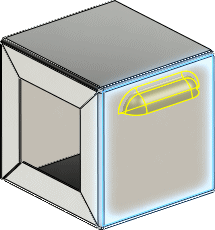
- 单击位置选项卡。
- 在图形区域中,选择所示区域,再插入成形工具的两个实例。

- 单击智能尺寸
 (草图工具栏)或,如图所示标注这些点。
(草图工具栏)或,如图所示标注这些点。
- 单击
 两次。
两次。
- 不要关闭此零件,以便在下一个步骤中使用。